Como ocultar alguém de suas memórias de fotos do Google

Descubra as etapas a seguir quando não quiser ver um contato específico ou animal de estimação em suas memórias de fotos do Google.

Se seu aplicativo de mensagens principal é o WhatsApp, há uma boa chance de você obter muitas fotos e vídeos. Você pode tentar fazer o download dos arquivos manualmente, de modo que só baixe os que deseja, mas geralmente os arquivos de que você precisa ocupam muito espaço no seu dispositivo Android. Você pode carregar manualmente seus vídeos e fotos. Ainda assim, você corre o risco de não ter tempo suficiente para fazer o backup e, em seguida, apagá-los acidentalmente.
Ao fazer com que seus arquivos do WhatsApp sejam carregados no Google Fotos automaticamente, você pode relaxar e saber que, se redefinisse seu dispositivo para a configuração original por algum motivo, seus vídeos e fotos estarão seguros. O processo é fácil de fazer e não leva muito tempo. Também é uma boa ideia salvar o máximo possível de arquivos no Google Fotos antes de junho, quando o serviço de armazenamento em nuvem não será totalmente gratuito. Depois disso, você pode considerar exportar seu Google Fotos para outro lugar.
Para fazer backup de suas fotos e vídeos do WhatsApp no Google Fotos, você precisará fazer login no Google Fotos com a conta do Google que você considera sua conta principal. Depois de entrar, toque na imagem do seu perfil e vá para Configurações de fotos , seguido de Backup e sincronização .
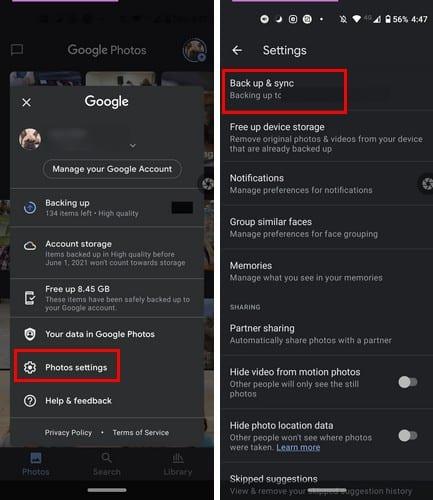
Quando estiver em Backup e sincronização, certifique-se de ativar a opção com esse nome. Como você baixa a mídia do WhatsApp para o telefone, pode salvá-los no Google Fotos ativando esta opção.
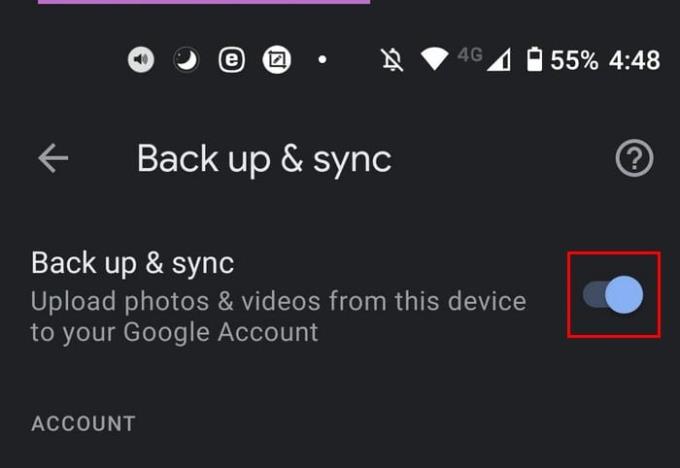
Você também pode deslizar totalmente para baixo e tocar na opção Fazer backup das pastas do dispositivo. Aqui você verá uma longa lista de opções para fazer backup, incluindo o WhatsApp. Procure as opções que permitem salvar imagens e vídeos do WhatsApp e ativá-los. A opção WhatsApp deve estar na parte inferior.
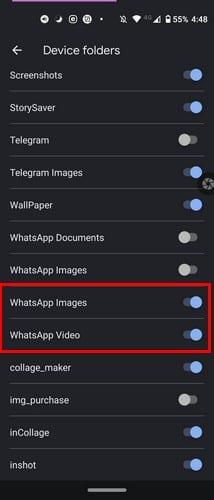
Outra forma de fazer backup da mídia do WhatsApp é por meio da guia Biblioteca do Google Fotos. Depois de abrir o aplicativo do Google Photo, você verá três guias na parte inferior. O mais à direita será a opção Biblioteca.
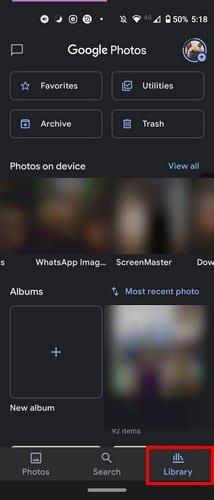
Na parte superior, você verá todas as pastas que estão sendo copiadas para sua conta do Google Fotos. Se você vir uma pasta com uma nuvem riscada, significa que não foi feito backup dessa pasta específica.
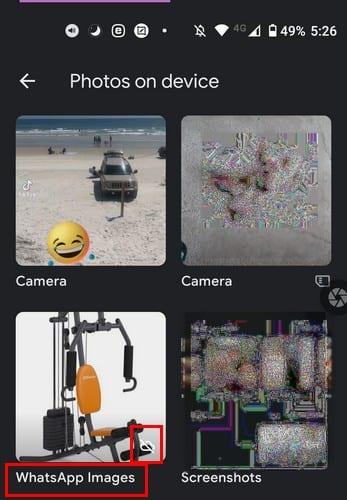
Você pode consertar isso tocando naquela pasta na parte superior, alternar na opção Backup e sincronização. Depois de habilitá-lo, você perceberá que a nuvem riscada desaparecerá. Isso significa que a pasta agora está sendo copiada para o Google Fotos.
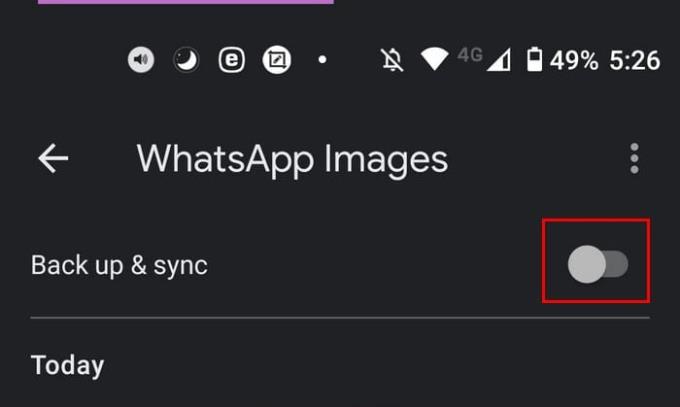
É importante fazer backup de seus vídeos e fotos do WhatsApp para o Google Fotos, pois você garante a si mesmo que as fotos de família que não deseja perder estão seguras. Ao habilitar o recurso de backup automático, você pode aproveitar suas fotos sem se preocupar se fez o backup ou não. Se você alguma vez apagá-los de seu dispositivo, sabe que pode contar com outra cópia no Google Fotos propositalmente ou não. Você costuma obter muita mídia no WhatsApp? Compartilhe sua opinião nos comentários abaixo.
Descubra as etapas a seguir quando não quiser ver um contato específico ou animal de estimação em suas memórias de fotos do Google.
Procurando uma alternativa ao Google Fotos? Veja aqui como você pode baixar todo o seu conteúdo em algumas etapas simples.
Quer fazer alguém pensar que você foi para Paris? Veja como você pode alterar o local em qualquer imagem e vídeo no Google Fotos.
Apague permanentemente as fotos indesejadas no Google Fotos, removendo a lixeira. Não há necessidade de esperar 60 dias para que o Google faça isso.
As histórias do Facebook podem ser muito divertidas de fazer. Aqui está como você pode criar uma história em seu dispositivo Android e computador.
Aprenda como desativar vídeos que começam a tocar automaticamente no Google Chrome e Mozilla Firefox com este tutorial.
Resolva o problema onde o Samsung Galaxy Tab A está preso em uma tela preta e não liga.
Leia agora para aprender como excluir músicas e vídeos de dispositivos Amazon Fire e Fire HD para liberar espaço, desordem ou aumentar o desempenho.
Deseja adicionar ou remover contas de email no seu tablet Fire? Nosso guia abrangente irá guiá-lo pelo processo passo a passo, tornando rápido e fácil gerenciar suas contas de email em seu dispositivo favorito. Não perca este tutorial obrigatório!
Um tutorial mostrando duas soluções sobre como impedir permanentemente aplicativos de iniciar na inicialização do seu dispositivo Android.
Este tutorial mostra como reencaminhar uma mensagem de texto de um dispositivo Android usando o aplicativo Google Messaging.
Como habilitar ou desabilitar os recursos de verificação ortográfica no sistema operacional Android.
Está se perguntando se pode usar aquele carregador de outro dispositivo com seu telefone ou tablet? Esta postagem informativa traz algumas respostas para você.
Quando a Samsung apresentou sua nova linha de tablets topo de linha, havia muito o que comemorar. Os Galaxy Tab S9 e S9+ trazem atualizações esperadas, e a Samsung também introduziu o Galaxy Tab S9 Ultra. Todos esses dispositivos oferecem algo diferente, incluindo tamanhos de bateria variados. Certifique-se de ter os melhores carregadores para o Galaxy Tab S9.











